Kaikki iOS 26:sta

Apple on esitellyt iOS 26:n – merkittävän päivityksen, joka sisältää upouuden himmeän lasin muotoilun, älykkäämpiä kokemuksia ja parannuksia tuttuihin sovelluksiin.
Safari on täynnä upeita vinkkejä ja temppuja , jotka tekevät selaimen käytöstä hauskaa. Mutta joskus saatat tarvita apua yksinkertaisten ominaisuuksien muistamisessa. Kun tallennat usein vierailemasi sivuston aloitusnäytöllesi, pääset siihen yhdellä napautuksella. Jos sinun on joskus poistettava se, voit poistaa sen helposti noudattamalla näitä ohjeita.
Kuinka tallentaa minkä tahansa sivuston iPadin aloitusnäyttöön
Sinulla on aamurutiini, jossa tarkistat suosikkisivustosi nähdäksesi, mitä tapahtuu. Avaat ne yksitellen ja kirjoittamalla koko URL-osoitteen. On helpompi tapa käyttää suosikkisivustojasi, ja sinun tarvitsee vain napauttaa kerran. Pääset nopeammin käsiksi tallentamalla suosikkisivustosi aloitusnäyttöön.
Voit tehdä tämän avaamalla Safarin ja siirtymällä sivustolle, jonka haluat lisätä aloitusnäyttöön. Kun olet siellä, napauta jakamiskuvaketta oikeassa yläkulmassa. Se näyttää laatikolta, jossa nuoli osoittaa ylöspäin.
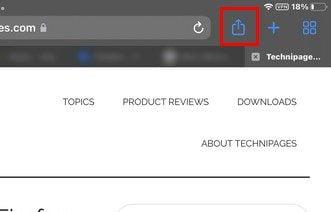
Kun napautat Jaa-kuvaketta, näkyviin tulee pieni ikkuna, jossa on erilaisia vaihtoehtoja. Lisää aloitusnäyttöön -vaihtoehto on toinen luettelossa.
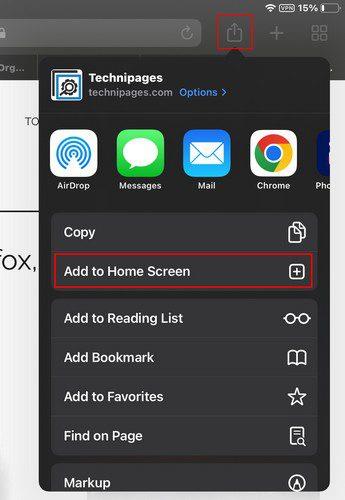
Nyt näet sivuston, jonka haluat lisätä, ja Lisää-vaihtoehdon oikeassa yläkulmassa. Kun napautat sitä, sinut viedään pois Safarista ja päädyt aloitusnäyttöön, jossa näet sivuston pikakuvakkeen. Siinä kaikki, jos haluat vain kiinnittää sivuston iPadin aloitusnäyttöön, mutta äskettäin käyttämäsi jakopainike voi auttaa sinua muissa asioissa.
Mitä iPadisi Share-kuvake tarjoaa
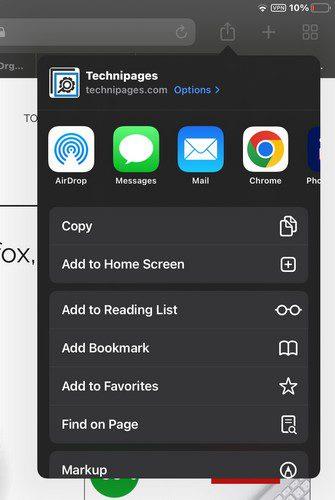
Ilmeisen jakamisen lisäksi Safarin Shar-kuvake voi auttaa sinua muissa tehtävissä. Näet esimerkiksi seuraavat vaihtoehdot:
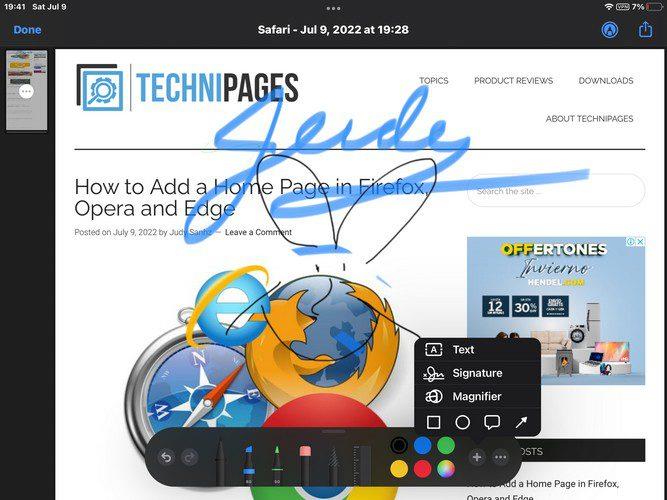
Merkintävaihtoehdon avulla voit pitää hauskaa ja piirtää ympäri sivustoa. Voit valita eri väreistä ja kynistä. Siellä on jopa viivain. Voit käyttää muita vaihtoehtoja, kuten tekstiä, allekirjoitusta, suurennuslasia ja muotoja, jos napautat plus-kuvaketta. Jos napautat pisteitä, voit poistaa käytöstä sormella piirtämisen ja automaattisen pienennyksen.
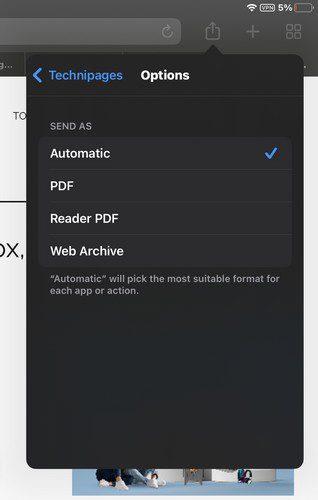
Napauttamalla oikeassa yläkulmassa olevaa vaihtoehtolinkkiä voit lähettää kuvan sivustosta automaattisena, PDF-, Reader-, PDF- tai verkkoarkistona. Kuten näet, voit tehdä paljon enemmän Jaa-painikkeella kuin jakaa. Jos haluat joskus poistaa sivuston aloitusnäytöstä, paina pitkään mitä tahansa, niin kuvakkeet alkavat tanssia. Kun he tekevät niin, näet miinuskuvakkeen kuvakkeen kulmassa. Napauta sitä, niin näet vahvistusviestin. Napauta Poista, ja siinä kaikki.
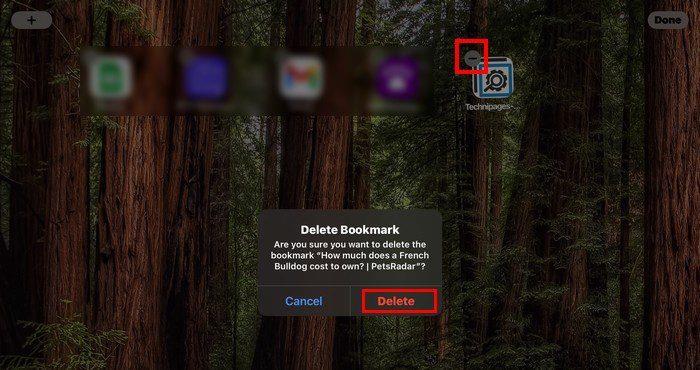
Johtopäätös
Kun kiinnität sivuston iPadin aloitusnäyttöön, et tuhlaa aikaa sivuston käyttämiseen. Se on helpompi löytää, ja voit kiinnittää useita sivustoja nähdäksesi, mitä uutta suosikkisivustoillasi on. Voit tehdä tämän Jaa-painikkeen ansiosta. Jaa-painikkeella on kuitenkin muita vaihtoehtoja. Niin kauan kuin olet siellä, voit tarkistaa ne siltä varalta, että tarvitset niitä. Kuinka hyödyllisenä pidät jakopainiketta Safarissa? Kerro minulle alla olevissa kommenteissa ja älä unohda jakaa artikkelia muiden kanssa sosiaalisessa mediassa.
Apple on esitellyt iOS 26:n – merkittävän päivityksen, joka sisältää upouuden himmeän lasin muotoilun, älykkäämpiä kokemuksia ja parannuksia tuttuihin sovelluksiin.
Opiskelijat tarvitsevat tietyn tyyppisen kannettavan tietokoneen opintojaan varten. Sen tulisi olla paitsi riittävän tehokas suoriutuakseen hyvin valitsemassaan pääaineessa, myös riittävän kompakti ja kevyt kannettavaksi koko päivän.
Tässä artikkelissa opastamme sinua, kuinka saat kiintolevyn takaisin käyttöösi, jos se vikaantuu. Seurataanpa matkaa!
Ensi silmäyksellä AirPodit näyttävät aivan muilta aidosti langattomilta nappikuulokkeilta. Mutta kaikki muuttui, kun löydettiin muutamia vähän tunnettuja ominaisuuksia.
Tulostimen lisääminen Windows 10:een on yksinkertaista, vaikka langallisten laitteiden prosessi on erilainen kuin langattomien laitteiden.
Kuten tiedät, RAM-muisti on erittäin tärkeä laitteisto-osa tietokoneessa. Se toimii muistina tiedon käsittelyssä ja on tekijä, joka määrää kannettavan tietokoneen tai PC:n nopeuden. Alla olevassa artikkelissa WebTech360 esittelee sinulle joitakin tapoja tarkistaa RAM-virheitä Windows-ohjelmistolla.
Pidä laitteesi hyvässä kunnossa. Tässä on joitakin hyödyllisiä vinkkejä 3D-tulostimesi huoltamiseen.
Jos Powerbeats Pro ei lataudu, käytä muuta virtalähdettä ja puhdista kuulokkeesi. Jätä kotelo auki lataamisen ajaksi.
Ostitko juuri SSD:n ja toivot sitä parantamaan tietokoneesi sisäistä tallennustilaa, mutta et tiedä, kuinka asentaa SSD? Lue tämä artikkeli nyt!
Etsitkö NAS:ia kotiisi tai toimistoon? Katso tämä lista parhaista NAS-tallennuslaitteista.







